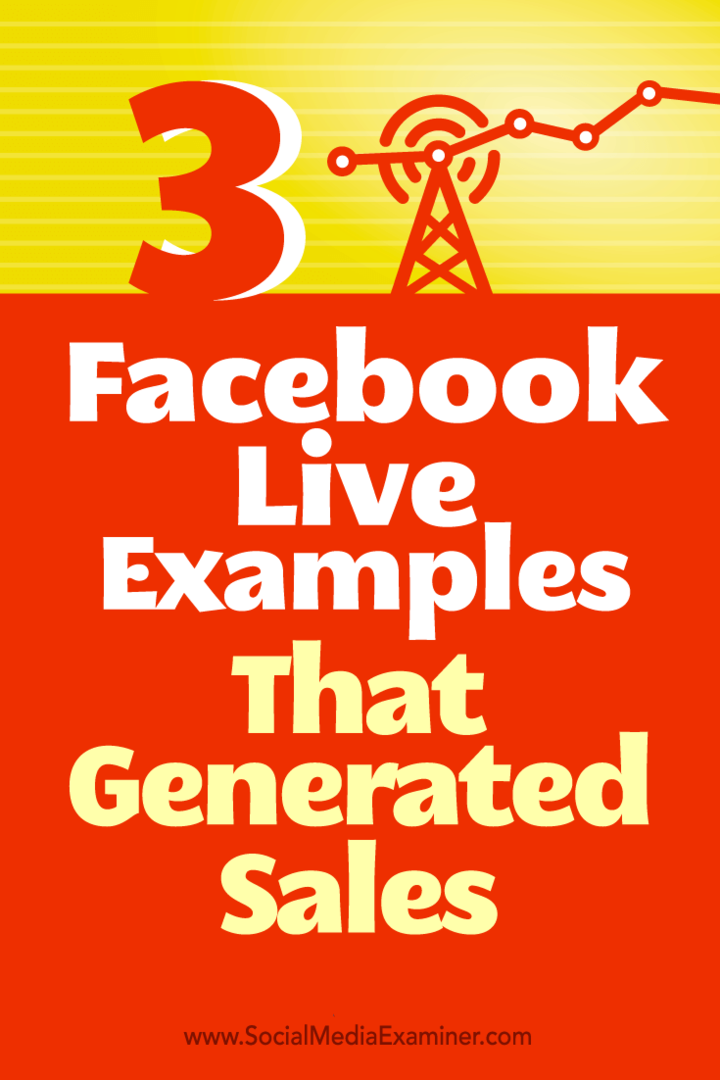IOS 7: pieci drošības un konfidencialitātes padomi jūsu jaunajai ierīcei
ābols Ios Piedāvātie / / March 17, 2020
Jūsu iPhone vai iPad nodrošināšana ar operētājsistēmu iOS 7 ir tikpat svarīga kā klēpjdatora vai datora bloķēšana. Šeit ir pieci padomi, kā to nodrošināt un aizsargāt jūsu privātumu.
Atcerieties, ka viedtālrunis vai planšetdators būtībā ir pilns dators, kuru izmantojat, atrodoties ceļā, un drošības un privātuma problēmas ir jāuztver nopietni. Ja jums ir bažas par konfidencialitāti un vēlaties to aizsargāt iOS 7 ierīce, šeit ir daži padomi, kā jums palīdzēt.
Iespējojiet vienkāršu vai sarežģītu bloķēšanas ekrāna piekļuves kodu
Tas pats par sevi saprotams, bet tas ir pārsteidzoši, cik daudz iDevices esmu aizņēmies un īpašniekam nav bloķēšanas ekrāna piekļuves koda. Ja sākotnējās iestatīšanas laikā to vēl neesat iestatījis, varat to izveidot, dodoties uz Iestatījumi> Vispārīgi> Piekļuves koda bloķēšana> Ieslēgt piekļuves kodu. Pēc noklusējuma tas ir četri cipari, piemēram, PIN.
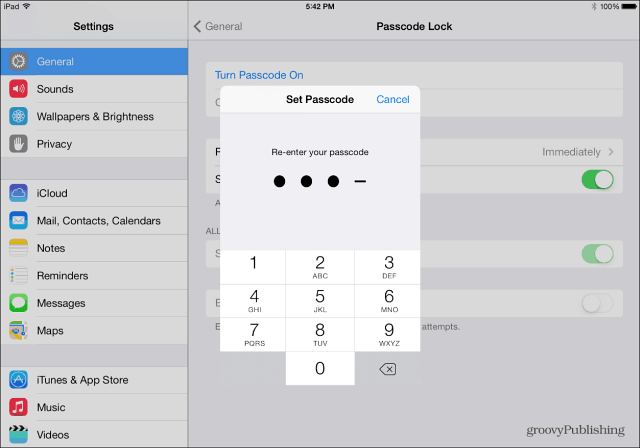
Bet jūs varat izveidot sarežģītāku piekļuves kodu, izslēdzot vienkāršo piekļuves kodu. Tad jūs varat ievadīt paroli vai pilnīgu frāzi. Pēc tā izveidošanas varat iestatīt, cik daudz laika paiet iepriekš
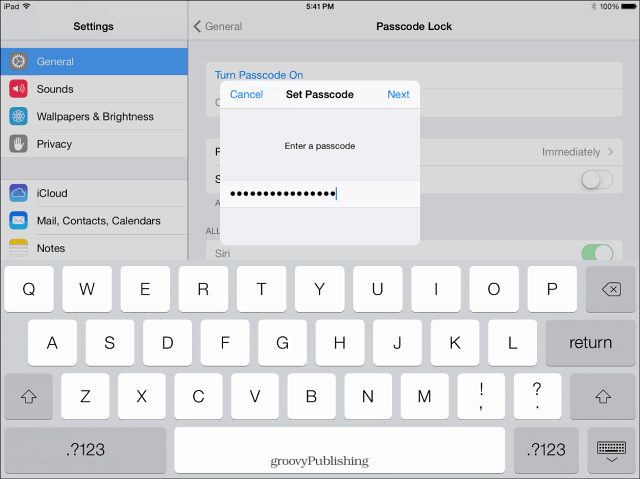
Notīriet biežās atrašanās vietas operētājsistēmā iOS 7
Tik daudzām lietotnēm šodien ir jāizmanto atrašanās vietas izsekošana. Operētājsistēmai iOS 7 ir iebūvēta biežu atrašanās vietu funkcija. Dažreiz jūs varētu vēlēties izmantot šo funkciju, taču, iespējams, vēlēsities tos arī notīrīt. Lai to izdarītu, dodieties uz Iestatījumi> Konfidencialitāte> Vietas pakalpojumi> Sistēmas pakalpojumi> Biežas atrašanās vietas. Jā, tas ir tik dziļi aprakts! Ritiniet uz leju zem vēstures un pieskarieties Notīrīt vēsturi.
Ja jūs vispār nevēlaties ieslēgt biežas atrašanās vietas, vienkārši izslēdziet šo funkciju.
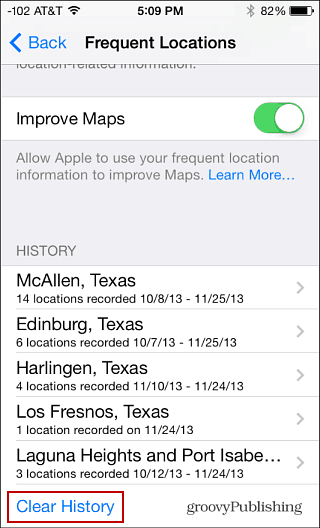
iOS 7 arī ļauj pielāgot atrašanās vietas kopīgošanu. Iet uz Vispārīgi> Ierobežojumi> Iespējot ierobežojumus. Jums būs divreiz jāievada patentatslēga un pēc tam jāizvēlas atsevišķas lietotnes, lai iespējotu ierobežojumus. Pēc lietotņu izvēles ritiniet tālāk uz sadaļu Konfidencialitāte. Pieskarieties Vietnes pakalpojumi, lai atspējotu atrašanās vietu noteiktām lietotnēm.
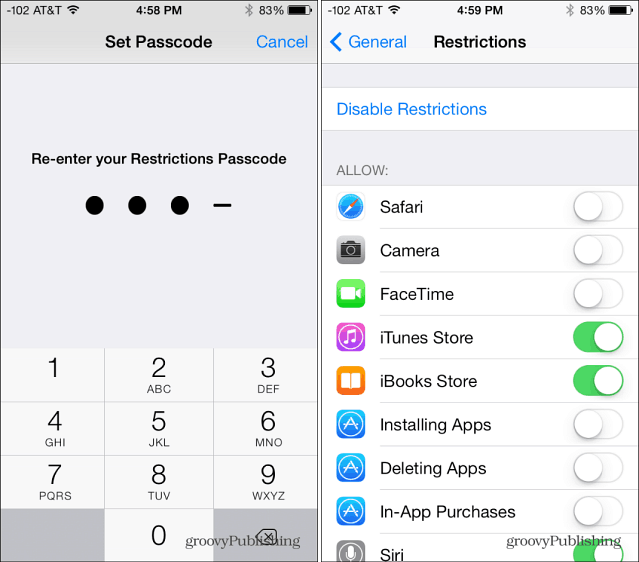
Bloķēt sīkfailus, iespējot DNT pārlūkprogrammā Safari
Kamēr Neizseko (DNT) funkcija Safari pārlūks iOS 7 paļaujas uz izsekotāju “brīvprātīgu sadarbību”, katra aizsardzība palīdz. Lai iespējotu DNT funkciju, dodieties uz Iestatījumi> Safari. Sadaļā Konfidencialitāte un drošība ieslēdziet Nesekot. Sīkdatnes pēc noklusējuma ir iestatītas tā, lai tās bloķētu trešās puses un reklāmdevēji, taču jūs varat mainīt to uz Vienmēr.
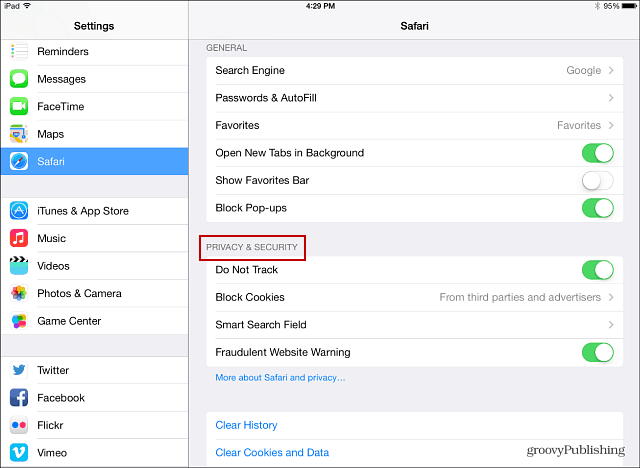
Atspējojiet vadības centru un paziņojumus bloķēšanas ekrānā
Paziņojumi par kalendāra vienumiem, ziņojumiem un citu saturu ir ērti pieejami no bloķēšanas ekrāna, taču jūs, iespējams, nevēlaties, lai šī informācija būtu pieejama tikai ikvienam. Iet uz Iestatījumi> Paziņojumu centrs. Šeit jūs varat pārslēgt gan paziņojumu skatu, gan šodienas skatu.
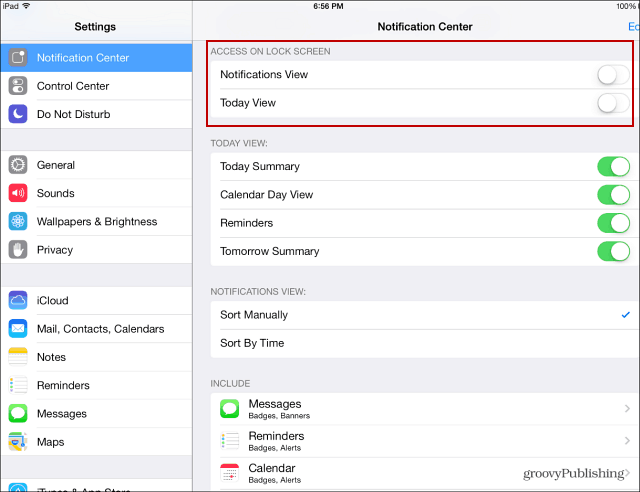
Varat arī ieiet un iestatīt katru lietotni atsevišķi, lai parādītu paziņojumus.
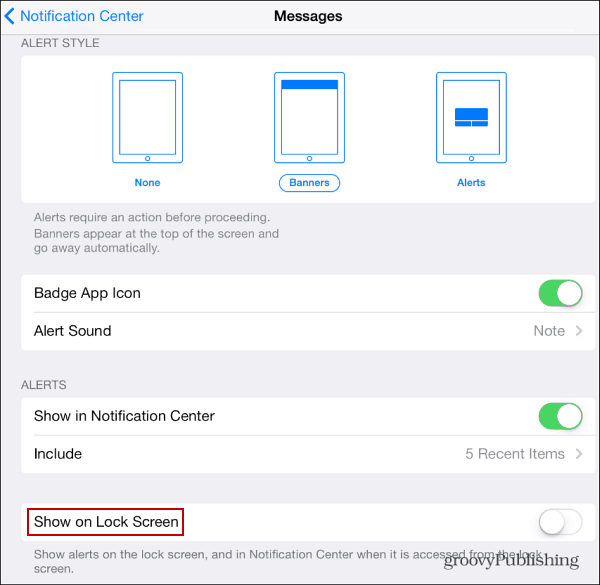
Mēs esam runājuši par to, kā atspējojiet vadības centru, spēlējot spēles vai izmantojot lietotnes. Bet tajā pašā sadaļā jūs varat atspējot vadības centra uznirstošo logu ekrānā.
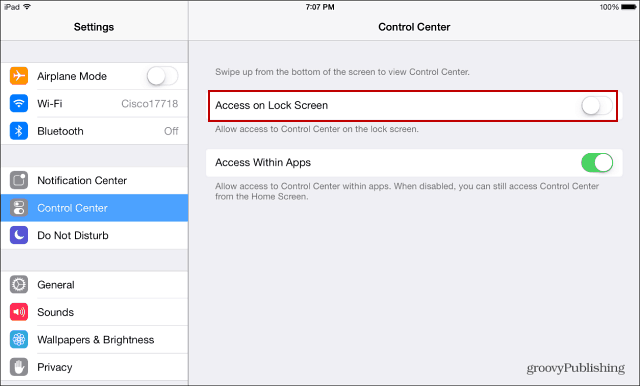
Iespējot divpakāpju verifikāciju
Jo vairāk drošības līmeņu ir, jo labāka. Pirmoreiz iestatot pakalpojumu ierīcē, jums būs jāievada lietotnes parole vai PIN kods. Skatiet mūsu rakstu par to, kā iespējot Apple ID divpakāpju verifikāciju.
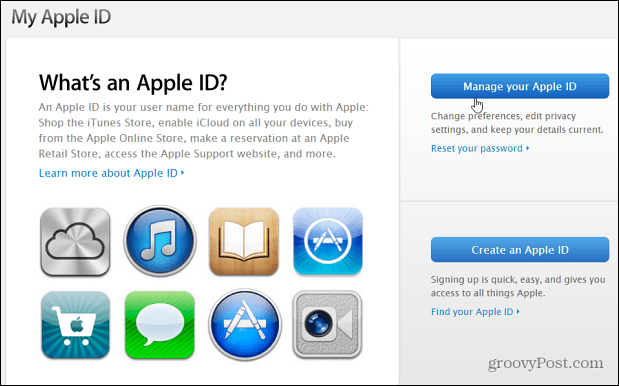
Pārbaudiet arī, kā iespējot divpakāpju verifikāciju šajos citos kontos, kurus izmantosit savā iPhone vai iPad:
- Google divu faktoru autentifikācijas Roundup
- Iespējojiet divu faktoru autentifikāciju vietnē Facebook
- LastPass divu faktoru autentifikācija
- Iespējojiet divpakāpju verifikāciju Dropbox